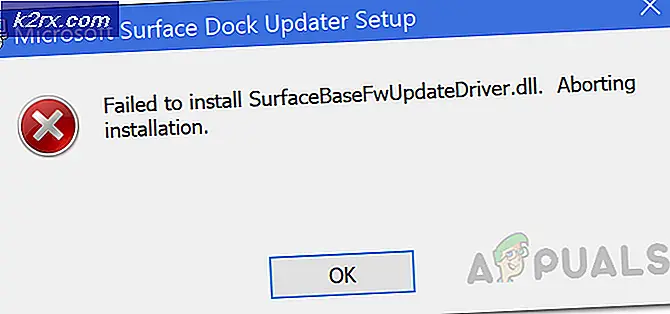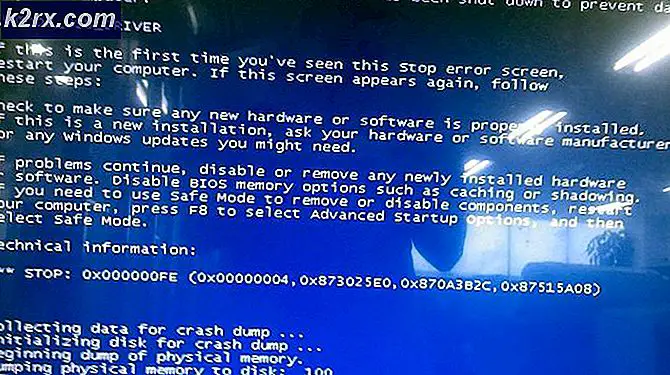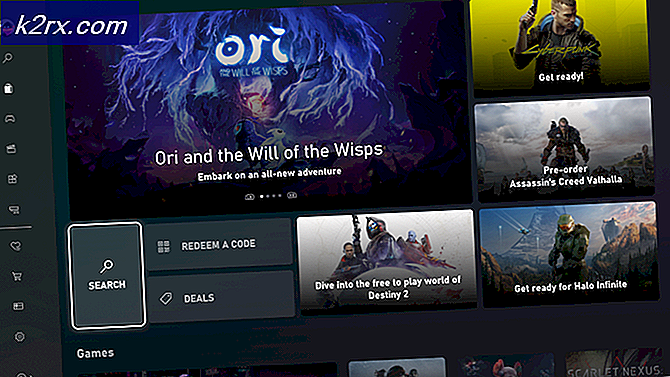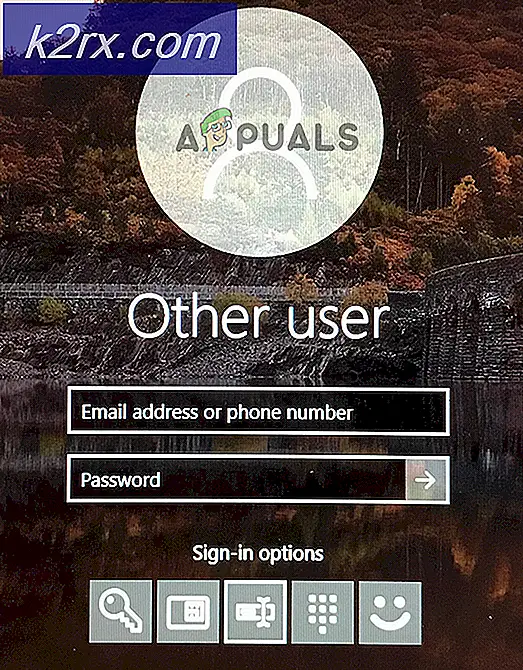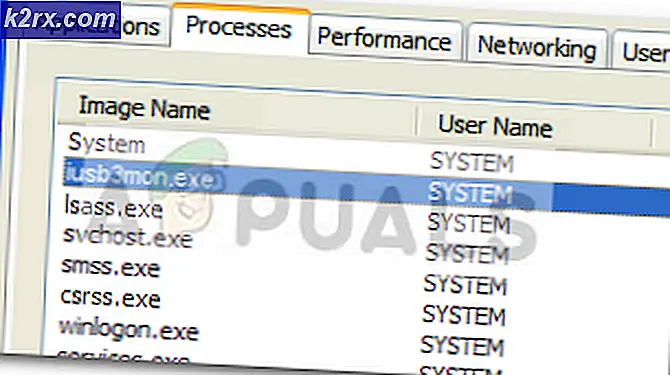Fix: High Disk / CPU brug af Super Fetch
SuperFetch er teknologi fra Microsoft integreret i operativsystemer efter Windows Vista. Det har to formål; det reducerer den tid, der kræves for at starte, og sørger for, at applikationen du åbner ofte belastes mere effektivt. Det tager også timing i kraft og analyserer dine brugsmønstre for at tilpasse sig.
SuperFetch preloader de fleste af dine brugte applikationer i hovedhukommelsen, ikke kun baseret på dine brugsmønstre, men også når du bruger dem. For eksempel, hvis du har samme rutine hver morgen (Chrome, Vejret, Nyheder), vil SuperFetch forudindlæse disse programmer i hukommelsen hver morgen. Hvis din aftenrutine er anderledes, vil den have en anden indlæsningsrutine for aftenen.
Sommetider giver SuperFetch et problem for brugerne, når det bruger en masse ressourcer (Disk / CPU-brug), som gør computeren langsom og forårsager forsinkelser. Der er en række faktorer involveret i højdiskbrug, som er dækket af en mere omfattende artikel på https://appuals.com/high-cpu-usage-by-service-host-local-system-network-restricted/. Her vil vi fokusere på, hvordan du deaktiverer SuperFetch og tjekker, om problemet går væk.
Deaktivering af SuperFetch
Før vi deaktiverer SuperFetch fra tjenester, skal vi ændre registreringsværdien af MSISupported til din harddisk. Du kan altid ændre ændringerne, hvis dette ikke løser noget.
- Tryk på Windows + R for at starte programmet Run. Skriv devmgmt.msc i dialogboksen og tryk på Enter. Dette bør starte enhedsadministratoren.
- En gang i enhedsadministratoren udvider du kategorien af IDE ATA / ARAPI-controllere . Her vil du se Standard SATA AHCI Controller . Højreklik på det og vælg Egenskaber .
- Naviger til fanen Driver og klik på Driverdetaljer .
- Hvis du ser storahci.sys gemt i en sti i System32, bekræfter den, at din computer kører indbakke driveren. Fortsæt til næste trin.
- Luk driverfilens detaljer og naviger til fanen Detaljer. Fra rullemenuen skal du vælge Enhedseksempler-sti .
- Højreklik på værdien, og vælg Kopier . Gem det på nogle Notesblok på et tilgængeligt sted.
- Tryk på Windows + R for at starte programmet Run og skriv regedit . Dette vil starte registreringseditoren.
Registreringsredaktør Ansvarsfraskrivelse: Gør alle ændringer på egen risiko. Du må ikke ændre registreringsværdier, du ikke har kendskab til. Appuals er under ingen omstændigheder ansvarlige.
- Når du er i registreringseditoren, skal du navigere til følgende filsti:
Computer \ HKEY_LOCAL_MACHINE \ SYSTEM \ CurrentControlSet \ Enum \ PCI \\\ Enhedsparametre \ Interrupt Management \ MessageSignaledInterruptProperties
PRO TIP: Hvis problemet er med din computer eller en bærbar computer / notesbog, skal du prøve at bruge Reimage Plus-softwaren, som kan scanne lagrene og udskifte korrupte og manglende filer. Dette virker i de fleste tilfælde, hvor problemet er opstået på grund af systemkorruption. Du kan downloade Reimage Plus ved at klikke herHer er < AHCI controller > den streng, du kopierede til dit notesblok, og < Random Number > varierer computer til computer.
- Dobbeltklik på indtastningen af MSIsupported- nøglen og skift dens værdi fra 1 til 0 . Tryk på OK for at gemme ændringer og genstarte din computer.
- Tryk på Windows + R for at starte programmet Kør og skriv services.msc i dialogboksen. Dette vil starte alle tjenester på din computer.
- Find Superfetch fra listen over tjenester. Dobbeltklik for at åbne dens egenskaber .
- Når egenskaberne er åbnet, skal du klikke på Stop under Service status. Klik derefter på Startup type og vælg Deaktiveret fra listen over tilgængelige muligheder. Tryk på Ok for at gemme ændringer og genstarte din computer.
- Tryk på Windows + R, skriv regedit i dialogboksen og tryk på Enter. Dette vil starte registreringseditoren.
- Når du er i registreringseditoren, skal du navigere til følgende filsti:
Computer \ HKEY_LOCAL_MACHINE \ SYSTEM \ CurrentControlSet \ Control \ Session Manager \ Memory Management \ PrefetchParameters
- På højre side finder du en nøgle med navnet EnablePrefetcher . Dobbeltklik på det for at åbne dets Egenskaber. Skift værdien fra 3 til 0 . Tryk på Ok for at gemme ændringer og afslutte. Genstart computeren og kontroller, om problemet bliver løst.
De mulige værdier for EnablePrefetcher er:
- 0 - Deaktiver Prefetcher
- 1 - Program lancering Prefetching aktiveret
- 2 - Boot Prefetching aktiveret
- 3 - Program lancering og Boot Prefetching aktiveret
Du kan også ændre værdierne for EnableSuperfetcher lige under den nøgle, vi netop har ændret.
De mulige værdier for EnableSuperfetcher er:
- 0 - Deaktiver Superfetch
- 1 - Aktiver kun Superfetch for boot-filer
- 2 - Aktiver Superfetch kun for applikationer
- 3 - Aktiver Superfetch for både opstartsfiler og applikationer
Det anbefales at indstille værdien som 0 for at deaktivere Superfetch helt, så vi kan kontrollere, om problemet bliver løst.
Relaterede artikler:
Høj CPU eller Diskbrug ved ntoskrnl.exe på Windows 10
Høj CPU brug af rundll32.exe
Windows Host Process Rundll32 High Disk
PRO TIP: Hvis problemet er med din computer eller en bærbar computer / notesbog, skal du prøve at bruge Reimage Plus-softwaren, som kan scanne lagrene og udskifte korrupte og manglende filer. Dette virker i de fleste tilfælde, hvor problemet er opstået på grund af systemkorruption. Du kan downloade Reimage Plus ved at klikke her